如何在 Mac 上从 Apple ID 中删除旧设备
来源:云东方
时间:2023-05-02 10:51:47 125浏览 收藏
偷偷努力,悄无声息地变强,然后惊艳所有人!哈哈,小伙伴们又来学习啦~今天我将给大家介绍《如何在 Mac 上从 Apple ID 中删除旧设备》,这篇文章主要会讲到等等知识点,不知道大家对其都有多少了解,下面我们就一起来看一吧!当然,非常希望大家能多多评论,给出合理的建议,我们一起学习,一起进步!
如何通过 Mac 从 Apple ID 中删除旧 Mac、iPhone、iPad
幸运的是,macOS 可以轻松地从您的 Apple 帐户中删除关联的设备。无论您的系统运行的是什么 macOS 版本,以下步骤都是相同的。
- 从 Dock 中打开 Mac 上的“系统偏好设置”。
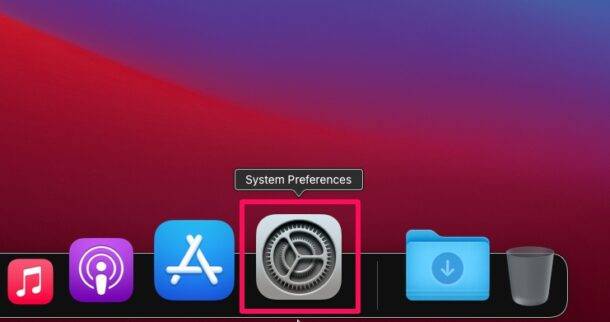
- 接下来,单击窗口右上角带有 Apple 标志的 Apple ID 选项。
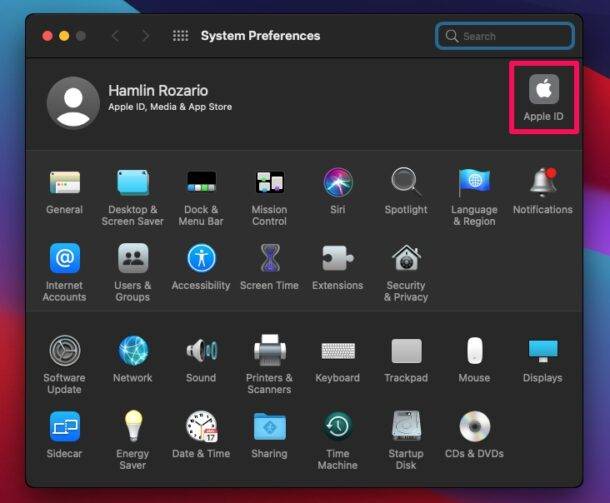
- 这将带您进入 Apple ID 设置。在这里,向下滚动到左窗格的底部。您将看到您通过 Apple 帐户使用过的所有设备的列表。
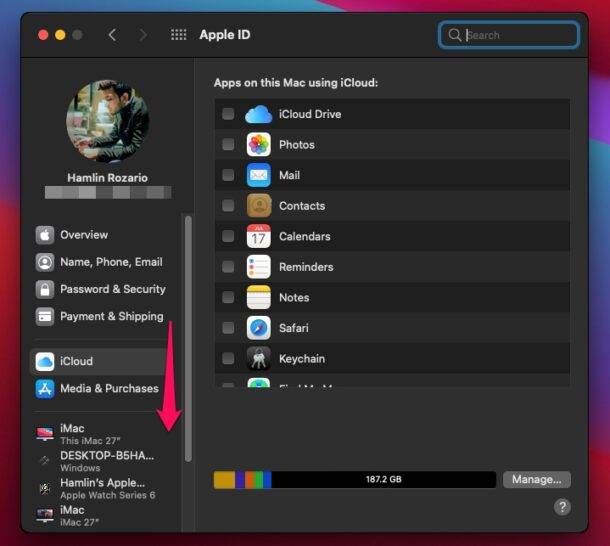
- 现在,从左窗格中选择要删除或取消链接的设备。接下来,单击窗口右侧的“从帐户中删除”。
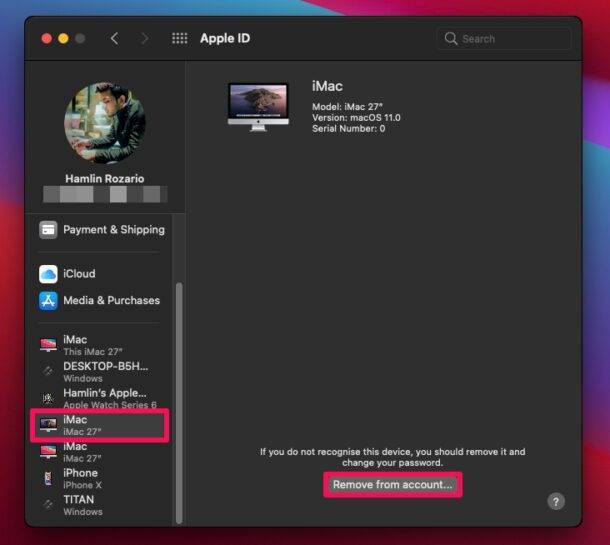
- 当系统提示您确认您的操作时,单击“删除”即可。
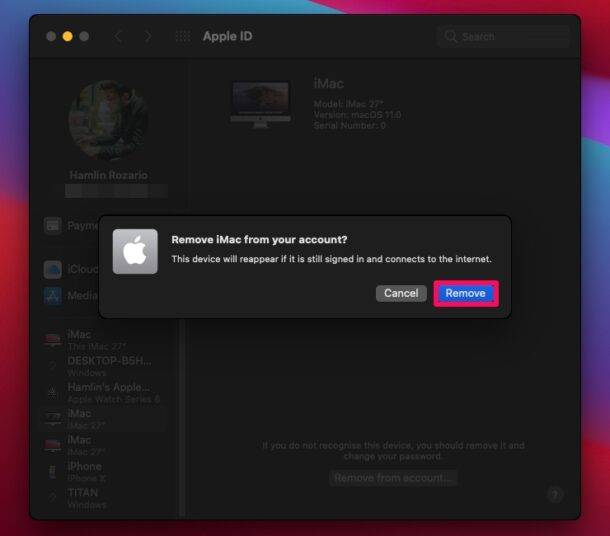
你去吧。取消任何旧设备的链接非常容易。
您可以重复上述步骤,直到您从 Apple 帐户中删除所有旧设备。请记住,如果您刚刚取消关联的设备仍使用您的 Apple ID 登录,它们将重新出现。因此,请确保您已退出要删除的所有设备。
今天关于《如何在 Mac 上从 Apple ID 中删除旧设备》的内容就介绍到这里了,是不是学起来一目了然!想要了解更多关于Mac,苹果的内容请关注golang学习网公众号!
声明:本文转载于:云东方 如有侵犯,请联系study_golang@163.com删除
相关阅读
更多>
-
501 收藏
-
501 收藏
-
501 收藏
-
501 收藏
-
501 收藏
最新阅读
更多>
-
154 收藏
-
430 收藏
-
364 收藏
-
158 收藏
-
162 收藏
-
422 收藏
-
300 收藏
-
297 收藏
-
393 收藏
-
292 收藏
-
409 收藏
-
381 收藏
课程推荐
更多>
-

- 前端进阶之JavaScript设计模式
- 设计模式是开发人员在软件开发过程中面临一般问题时的解决方案,代表了最佳的实践。本课程的主打内容包括JS常见设计模式以及具体应用场景,打造一站式知识长龙服务,适合有JS基础的同学学习。
- 立即学习 543次学习
-

- GO语言核心编程课程
- 本课程采用真实案例,全面具体可落地,从理论到实践,一步一步将GO核心编程技术、编程思想、底层实现融会贯通,使学习者贴近时代脉搏,做IT互联网时代的弄潮儿。
- 立即学习 516次学习
-

- 简单聊聊mysql8与网络通信
- 如有问题加微信:Le-studyg;在课程中,我们将首先介绍MySQL8的新特性,包括性能优化、安全增强、新数据类型等,帮助学生快速熟悉MySQL8的最新功能。接着,我们将深入解析MySQL的网络通信机制,包括协议、连接管理、数据传输等,让
- 立即学习 500次学习
-

- JavaScript正则表达式基础与实战
- 在任何一门编程语言中,正则表达式,都是一项重要的知识,它提供了高效的字符串匹配与捕获机制,可以极大的简化程序设计。
- 立即学习 487次学习
-

- 从零制作响应式网站—Grid布局
- 本系列教程将展示从零制作一个假想的网络科技公司官网,分为导航,轮播,关于我们,成功案例,服务流程,团队介绍,数据部分,公司动态,底部信息等内容区块。网站整体采用CSSGrid布局,支持响应式,有流畅过渡和展现动画。
- 立即学习 485次学习
